
あなたはWindowsプラットフォーム用のデスクトップ(仮想プライベートネットワーク)アプリを使用している人の一人ですか? Hamachiを使用することは、これまでで最も優れた信頼性の高いVPNアプリケーションの1つであるため、優れたアイデアです。
何百万人ものゲーマーがHamachiを使用して、友人や家族と遊ぶための仮想LANネットワークを作成しています。
それらのほとんどはサービスに非常に満足していますが、それらの多くは同じものにうんざりしています。
したがって、この特定のブログでは、Redditや他のオンラインフォーラムやコミュニティWebサイトが関連するクエリでいっぱいになっているため、Hamachiがアダプタ構成を取得できないことについて説明します。
Windows 10/11ユーザーは、HamachiVPNサービスに接続しようとするとエラーが表示されると主張しています。
上記のエラーメッセージが表示され、文字通り腹立たしい状況になります。ただし、エラーに関する十分な情報を収集しているので、しばらくお待ちください。
Hamachiがアダプタ設定を取得できない理由は何ですか?
非常に多くの調査の結果、潜在的な原因のいくつかが検出されました。一つ一つお読みください。
レガシードライバー
一部のユーザーは、Hamachi VPNがレガシーハードウェアとしてインストールされておらず、アプリケーションをレガシーハードウェアとしてインストールしようとすると、問題は単に解決されたと報告しました。
時代遅れのドライバー
コンピュータにインストールされているドライバが廃止または欠落していると、上記のエラーが発生する可能性があります。
ウイルス対策/ファイアウォール
時々あなたのPCにインストールされたアンチウイルス/ファイアウォールは彼らの仕事にかなり専念しているので、予期しない問題につながるあなたの道の障害物です。
管理者権限
管理者権限の欠如が、エラーが発生する潜在的な理由の1つである可能性があることが確認されています。
Hamachiの修正でアダプター構成を取得できない
修正について説明する前に、コンピュータを再起動することをお勧めします。 PCを再起動すると、以下の方法を1つずつ適用できます。
修正1:レガシーハードウェアとしてHamachiをインストールする
エラーを解決するには、Hamachiをレガシーハードウェアとしてインストールする必要があります。これを行うには、以下の手順に従ってください。
- デバイスマネージャでネットワークアダプタに移動し、[仮想イーサネットアダプタエントリ]をクリックして、[アンインストール]を選択します。
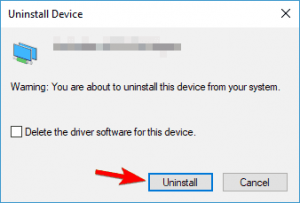
- アンインストール後、トップメニューに移動し、[アクション]をタップし、[レガシーハードウェアの追加]オプションをタップします
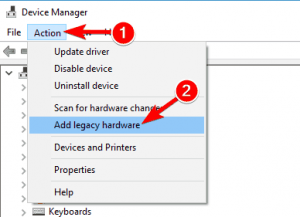
- [次へ]を押して、[新しいウィンドウでリスト(詳細)から手動で選択したハードウェアをインストールする]オプションを選択し、[次へ]ボタンをタップします
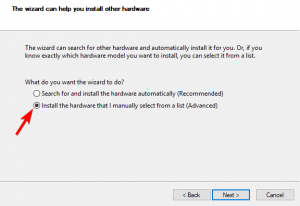
- 次に、[すべてのデバイスを表示]> [次へ]> [ディスクを持っている…]をドロップダウンメニューから開き、Hamachiがインストールされている場所に移動し、その場所から.infドライバーファイルを選択します。
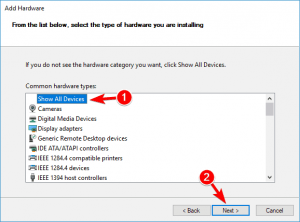
修正2:ネットワークアダプタの優先度を変更する
ネットワークアダプタの優先度を変更することもできます。これを行うには、以下の手順に従ってください。
- Windowsの[スタート]メニューから、[コントロールパネル]を開き、[ネットワークとインターネット]に移動します
- [ネットワークと共有センター]をクリックし、[コントロールパネル]の下の[アダプター設定の変更]をクリックします
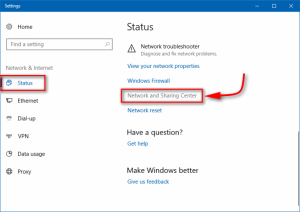
- Hamachiをダブルクリックしてプロパティを開き、その後、Microsoftネットワークアダプタマルチプレクサプロトコルを見つけてチェックを外します
- [プロパティ]> [詳細]> [IP設定]を選択します
- 次に、[自動メトリック]のチェックを外し、[インターフェイスメトリック]タイプ9000> [OK]ボタンをタップします。
修正3:ウイルス対策とファイアウォールを無効にする
サードパーティのウイルス対策ソフトウェアとファイアウォールを無効にすることでも、問題を解決できます。
アンチウイルスを無効にするには、以下の手順に従ってください。
- マウスの右ボタンを長押しし、停止または無効化オプションを選択します
ファイアウォールを無効にするには、以下の手順に従ってください。
- ファイアウォールを検索し、最初の結果をタップします
- [詳細設定]に移動し、[WindowsDefenderファイアウォールのプロパティ]を選択します
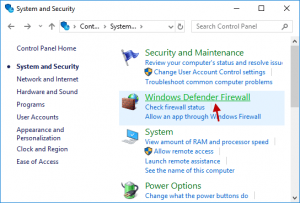
- 上部から[ドメインプロファイル]をタップして、[保護されたネットワーク接続]ボタンの前にある[カスタマイズ]を選択します。
- 最後にHamachiオプションを破棄し、[適用]ボタンと[OK]ボタンを押して変更を保存します>単にコンピューターを再起動します
修正4:管理者権限でHamachiを実行する
管理者権限でアプリケーションを実行すると、きっと役立つかもしれません。これを行うには、以下の説明の手順に従うことができます。
- Hamachiショートカットを見つけて、右クリックで[管理者として実行]を選択します。
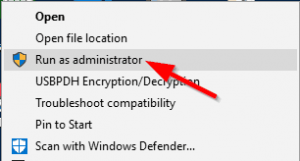
- Hamachiアイコンを右クリックして[プロパティ]を選択します
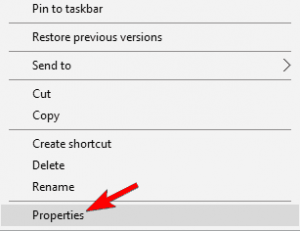
- [プロパティ]ウィンドウで、[互換性]タブに移動し、[このアプリケーションを管理者として実行する]チェックボックスをオンにします。
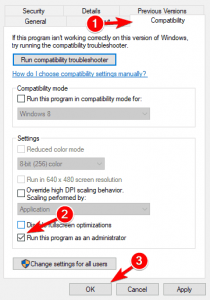
- 最後に[OK]ボタンをタップし、管理者権限でHamachiVPNを再起動して変更を保存します
修正5:Hamachi接続を無効および有効にする
何時間も投資することもありますが、それでも本当の原因を見つけることができず、インターネットの内部の誤動作がそのようなシナリオにつながります。したがって、Hamachi接続を無効にしてから有効にしてみてください。そうするには、以下のガイドラインに従ってください。
- キーボードでWindows + Rキーを同時に押してインターネット接続設定を開き、[実行]ダイアログボックスにncpa.cplと入力して、[OK]ボタンを押します。
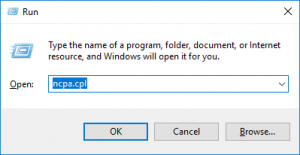
- Hamachiを見つけて右クリックし、[無効にする]を選択します。右クリックする前にしばらく待ってから[有効にする]を選択します
- 問題が解決したかどうかを再確認してください
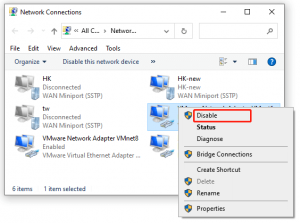
修正6:Hamachiドライバーのダウンロードと更新
廃止されたドライバーは、Hamachiがアダプター構成エラーを取得できないという問題を確実に引き起こします。今後、サックのようなエラーを回避するために、Hamachiドライバーを更新することを強くお勧めします。以下のガイドラインに従って、ドライバーを更新できます。
- Windows + Xキーを押して、デバイスマネージャーを選択します
- [ネットワークアダプタ]を展開し、[仮想イーサネットアダプタエントリ]をタップして、[ドライバの更新]を選択します
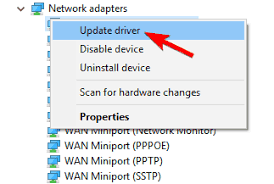
- 更新プロセスを完了するには、画面の指示に従ってシステムを再起動します
上記の方法は手動であり、ドライバーを更新するために利用できる別のオプションがあります。これは、ワンクリックでドライバーを更新する自動ドライバーツールです。
修正7:Hamachiレジストリエントリを削除し、アプリケーションを再インストールする
まだHamachiでスタックしていると、アダプター構成エラーを取得できません。パニックにならないでください。これを試すことができます。この方法では、アプリケーションレジストリをクリアする必要があります。これを行うには、以下の手順に従うことができます。
- キーボードでWindows + Rキーを押し、表示されたボックスにregeditと入力して、レジストリエディタを起動します。
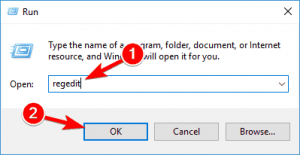
- 覚えておいてください:レジストリエディタを起動した後、レジストリのバックアップ計画を立ててください
- ファイルをクリックして[エクスポート]オプションをタップし、レジストリのバックファイルをエクスポートする必要がある場所を選択することを忘れないでください
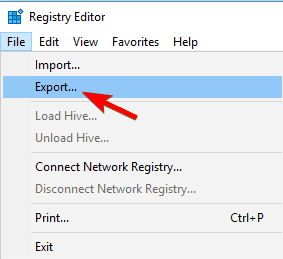
- エクスポート中に、必ず[すべて]をタップしてから[保存]ボタンを押して、レジストリのエクスポートを保存してください。何か間違っていることがわかった場合は、ファイルをタップしてから[復元]オプションを押して、レジストリフォルダを復元します。
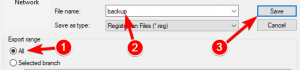
- Ctrl + Fキーを押し、Hamachiに表示されたボックスタイプでEnterキーをタップします
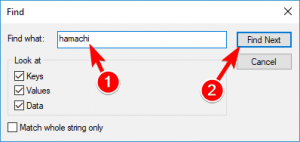
- キーを見つけたら、それを削除します
- 次のHamachiキーを見つけるには、F3キーを押します>すべてを削除するまでこの手順を繰り返します
- すべてのHamachiキーを削除したら、>新しいHamachiアプリケーションをインストールします
今ではあなたの番です
それでおしまい。このチュートリアルでは、Hamachiがアダプター構成エラーを取得できない問題を修正するのに十分なソリューションを提供しました。私は本当にそれらのいずれかが間違いなくあなたを助けることを願っています。
上記の推奨される解決策のいずれかで上記の問題を修正した後、しばらく待って、これらのばかげたエラーを解決するためだけにネットサーフィンに多くの時間を費やすことが週に何回発生するかを考えてください。次に、PC修復ツールが必要だと信じてください。このツールは、数分以内に複数のPCの問題を解決します。これは、あなた次第です。
最後に、同じことについて質問がある場合は、FacebookとTwitterのページに書いてください。どうもありがとう。


